Создание и настройка графиков работы: обновление от 23.05.2024
Команда HubEx представляет гибкий функционал по созданию и настройке пользовательских графиков работы. Теперь диспетчер или руководитель может создать любой недельный или сменный график для своих сотрудников в соответствии с потребностями бизнеса.
Графики работы
График работы исполнителей позволяет учитывать рабочее время сотрудников при назначении на Заявки. Также График работы можно использовать при настройке автораспределения исполнителей на Заявки.
Создание и редактирование графиков доступно в консоли администрирования в меню Настройки системы - Графики работы.
В системе доступно два типа графиков работы:
- Недельный: включает в себя настройку рабочего времени на каждый из семи дней недели. Такой тип графика подойдет для создания, например, пятидневной или шестидневной рабочей недели с двумя или одним выходным днем;
- Сменный: подразумевает создание повторяющегося интервала смен и выходных дней. Этот тип подходит для создания таких графиков работы, как 2/2,1/3 и т.д.
Для недельного графика рабочие дни задаются с помощью установки флажков и временного интервала.
Также для графика можно задать дату начала действия графика с помощью параметра Назначить дату начала календаря.
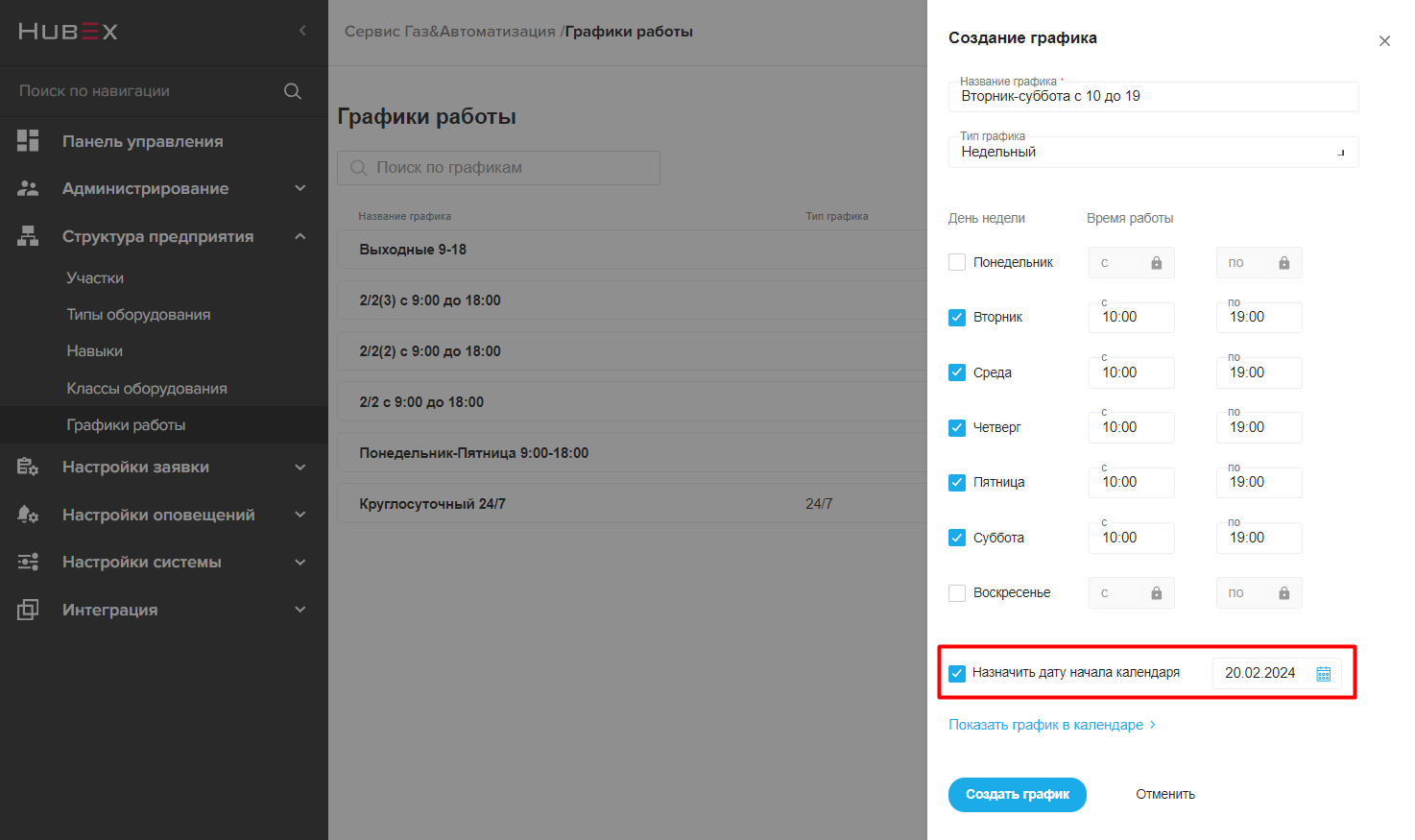
Посмотреть распределение графика по календарю можно по кнопке Показать график в календаре.
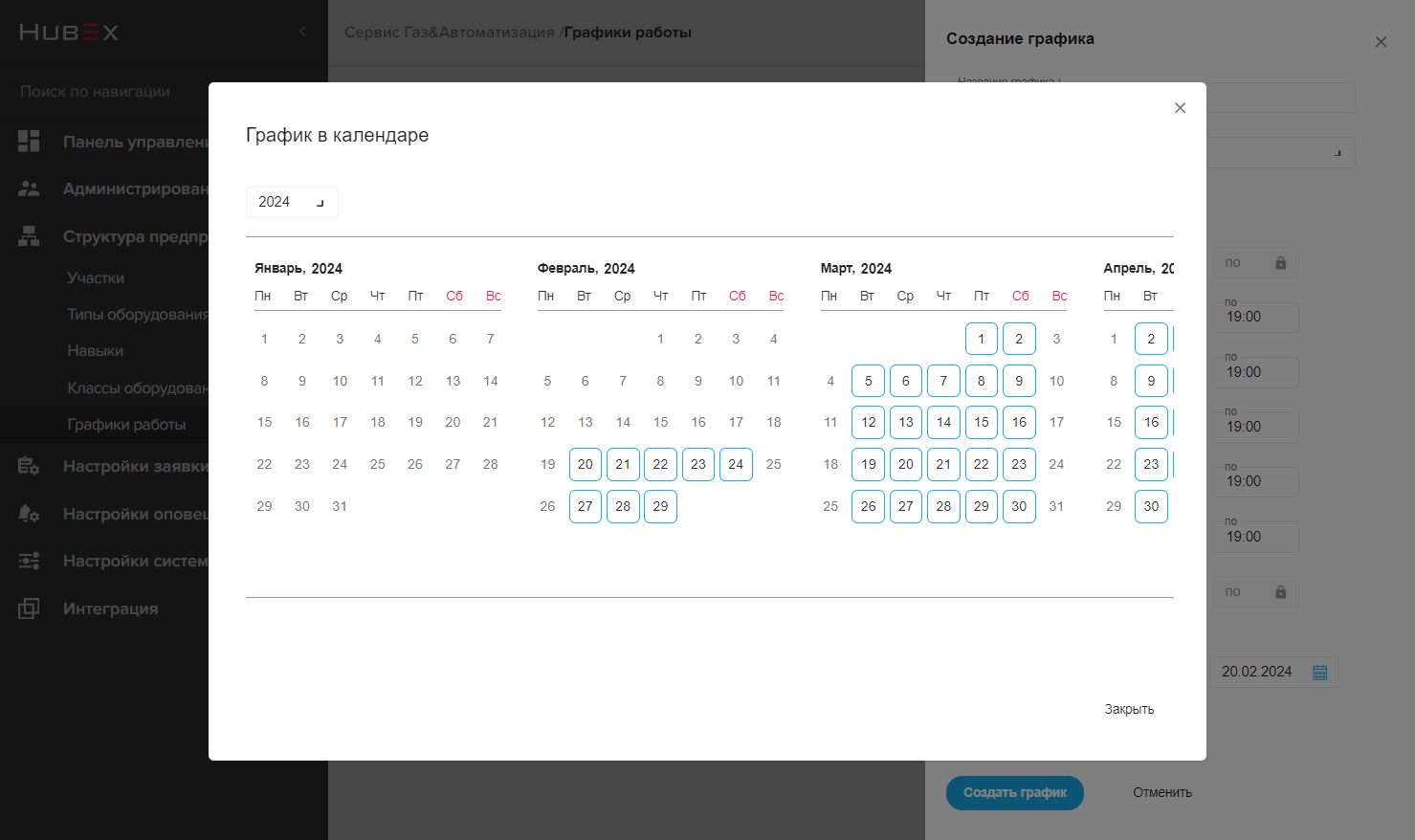
Для сменного графика рабочие смены и выходные задаются с помощью отдельных строк с типом Смена или Выходной день. При создании сменного графика по умолчанию система отображает шаблон для графика 2/2 с 10 до 22. Вы можете использовать текущий шаблон, либо изменять его удаляя и добавляя новые строки.
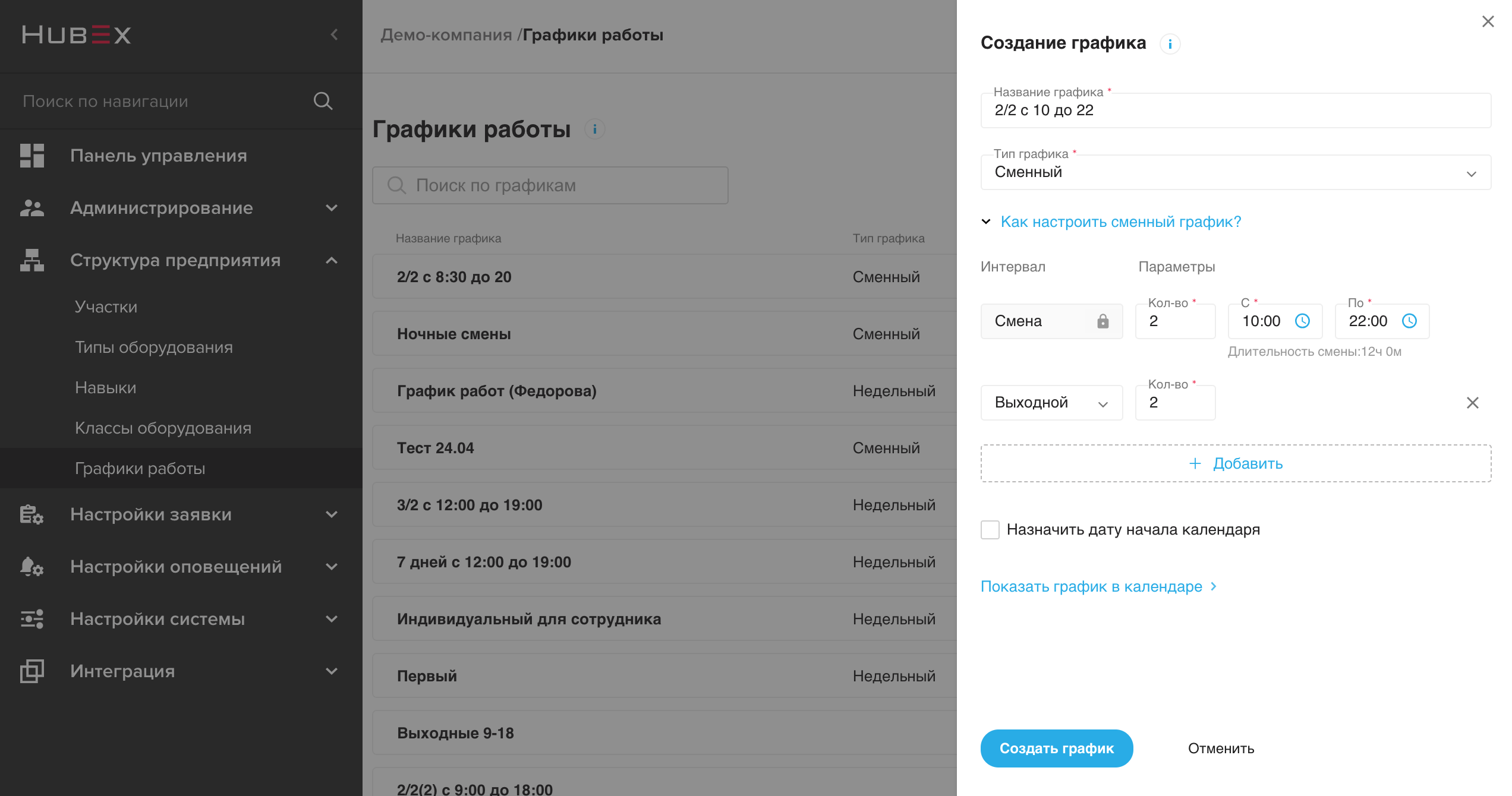
Таким образом можно создавать гибкие сменные графики с дневными и ночными сменами. Например, график 3/2/3, где первых 3 дневных рабочих смены с 6:00 до 16:00, затем 2 ночные смены с 16:00 до 2:00 и 3 выходных дня будет выглядеть следующим образом:
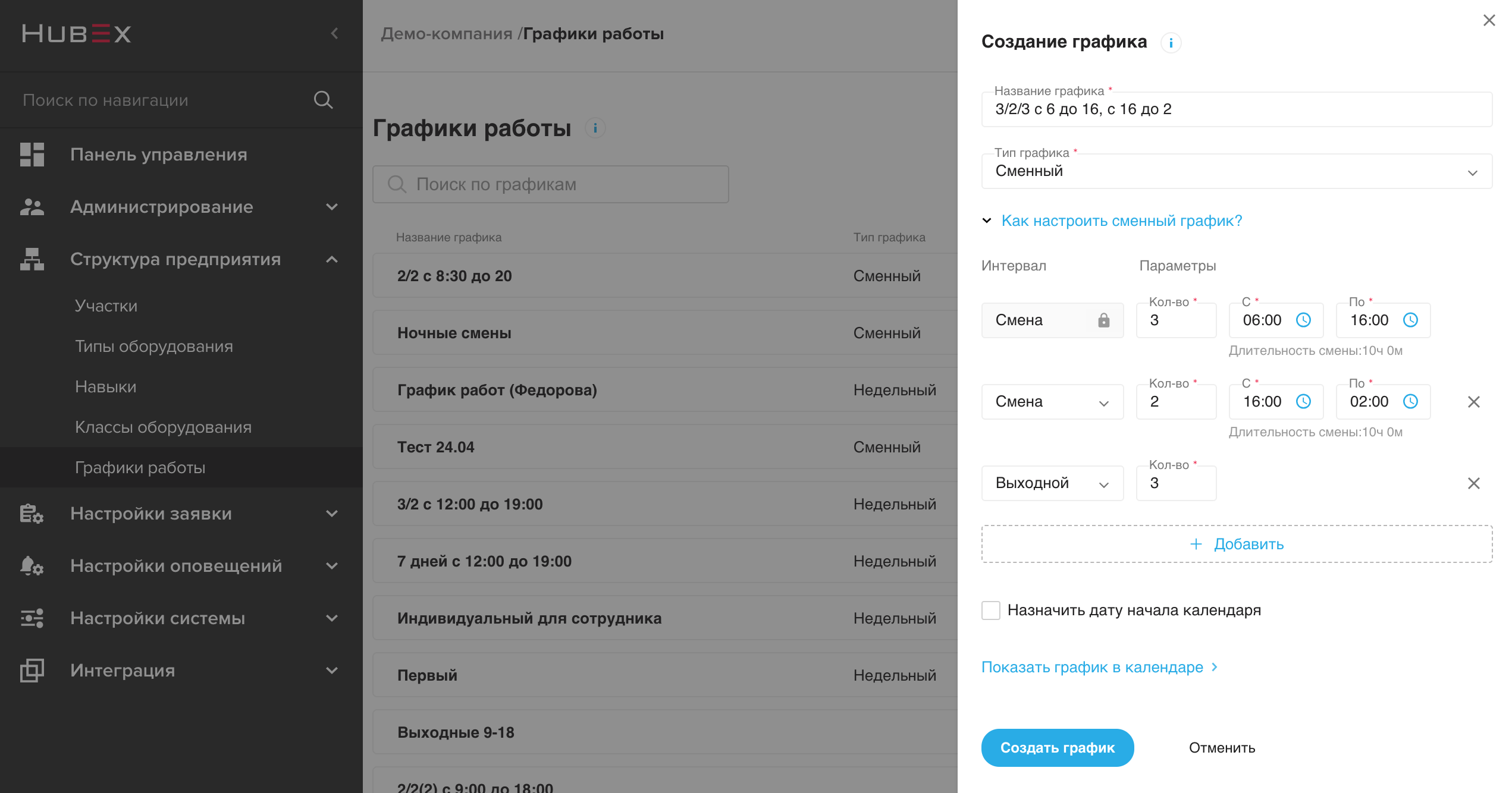
Обратите внимание! Продолжительность смены не может превышать более 24 часов. Если ваши сотрудники работают более 24 часов в смене, создайте подряд две рабочие смены на 24 часа и на дополнительное время
Любой заданный интервал для сменного графика будет повторяться друг за другом.
Для сменного графика можно задать дату начала действия графика с помощью параметра Назначить дату начала календаря.
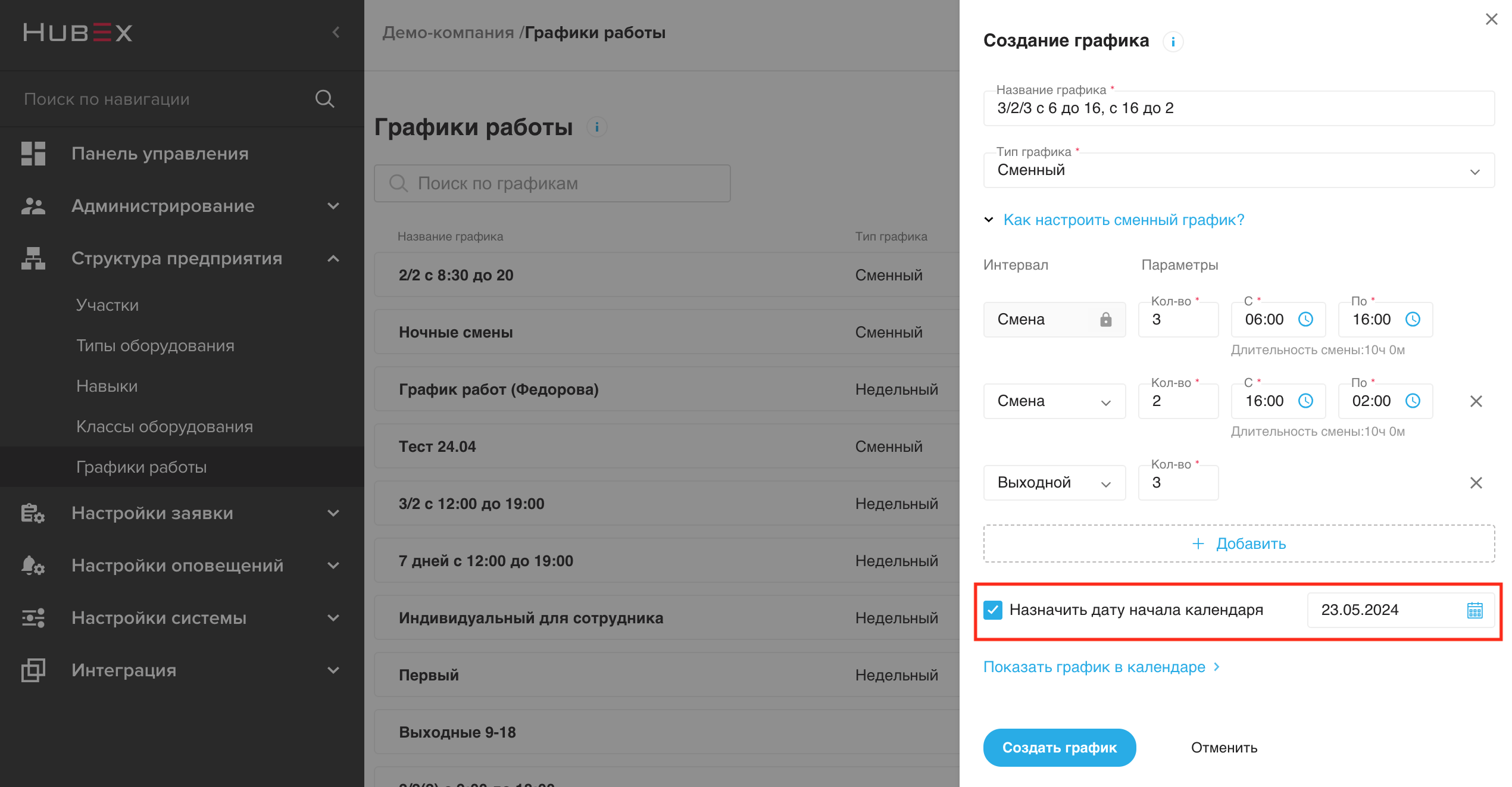
Посмотреть распределение графика по календарю можно по кнопке Показать график в календаре.
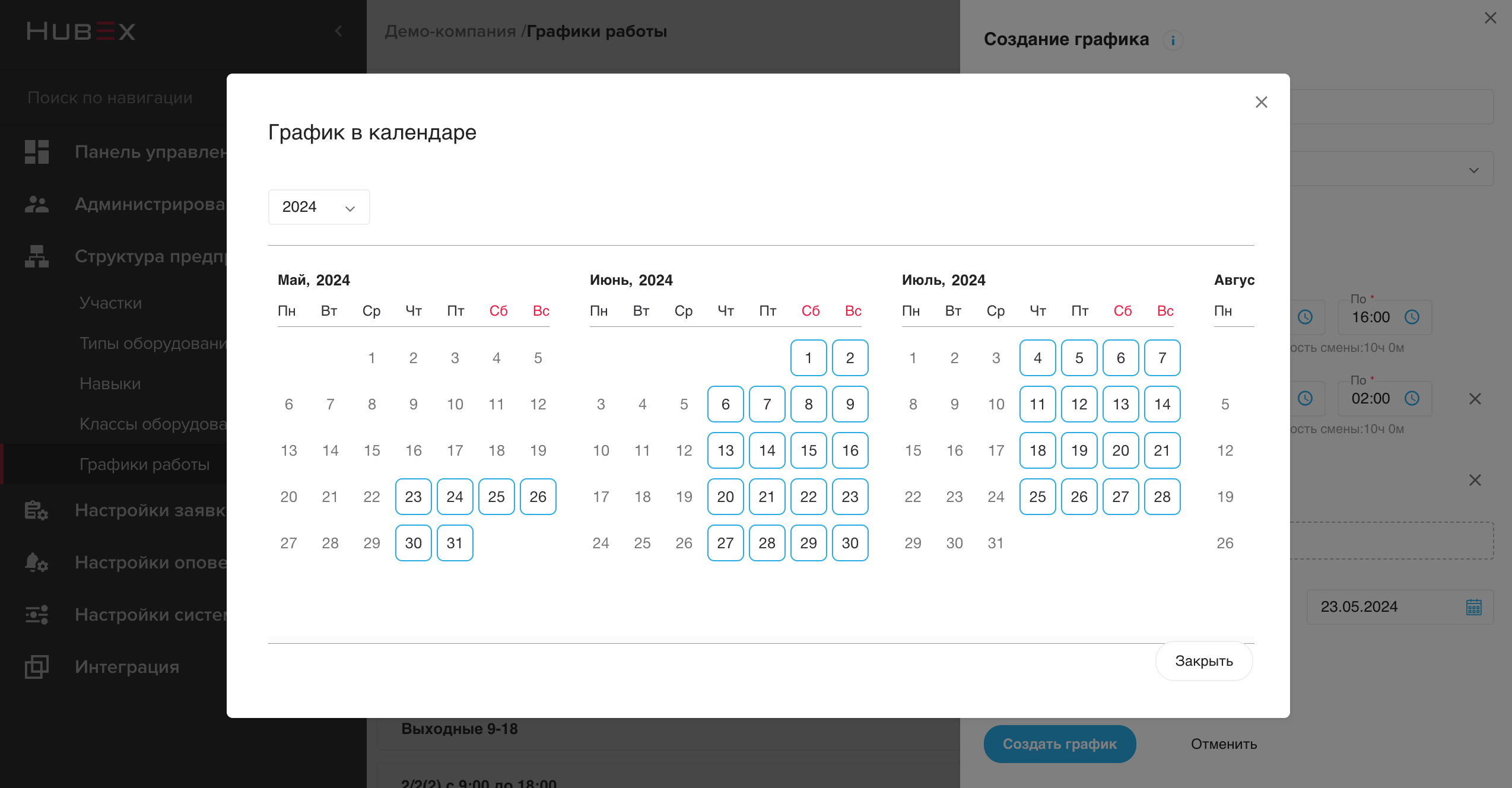
Чтобы использовать автоназначение на Заявки по графику и отслеживать рабочее время исполнителей по календарю, необходимо указать созданный график в карточке Сотрудника.
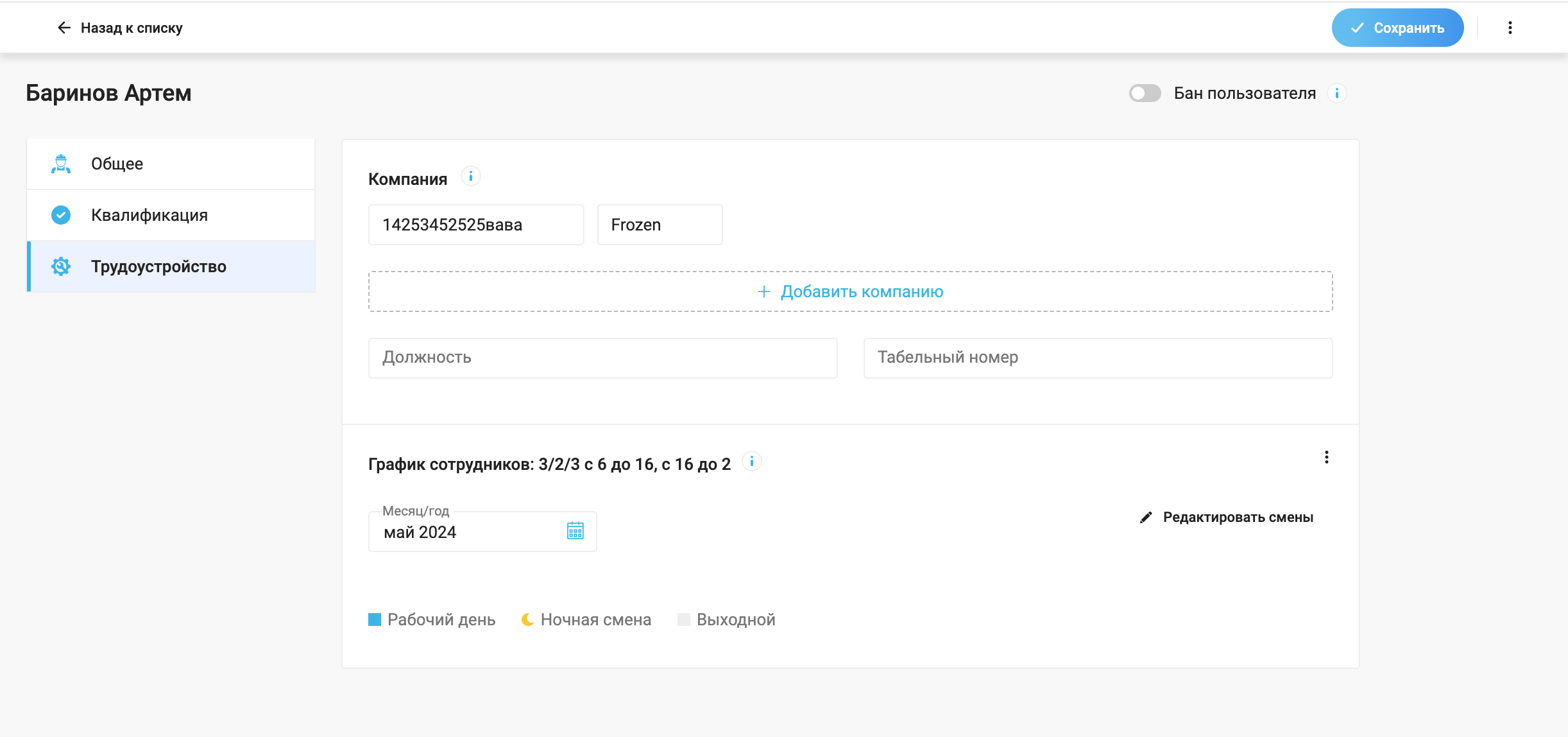
Предложения по доработкам в системе и сообщения об ошибках просим отправлять к нам в "чат с поддержкой" в веб-приложении или на почту support@hubex.ru .
Подробнее читайте в статье нашей базы знаний: Настройка графиков работы.